如何在iPhone上開啟揚聲器
- 王林轉載
- 2024-02-02 16:20:203598瀏覽
當您使用iPhone撥打電話時,預設會啟用聽筒,以便您能聽到對方的聲音。如果在通話過程中無法聽到某人的聲音,或者您希望使用免持功能撥打電話,您可以打開揚聲器,這樣就不需要每次響鈴時將設備靠近耳邊了。
在這篇文章中,我們將協助您在撥打或接聽電話時開啟 iPhone 上的揚聲器。
如何在通話期間開啟揚聲器
無論您是打電話還是接電話,您都會在iPhone螢幕上看到相同的介面。若要切換到揚聲器進行通話,您需要在通話螢幕上操作。請接聽或撥出電話後,進行相應操作。
方法1:未連接裝置時
- 當您沒有透過藍牙將任何無線耳機或揚聲器連接到iPhone 時,您可以點擊接聽或撥打電話時出現的通話螢幕內的音訊磁貼。
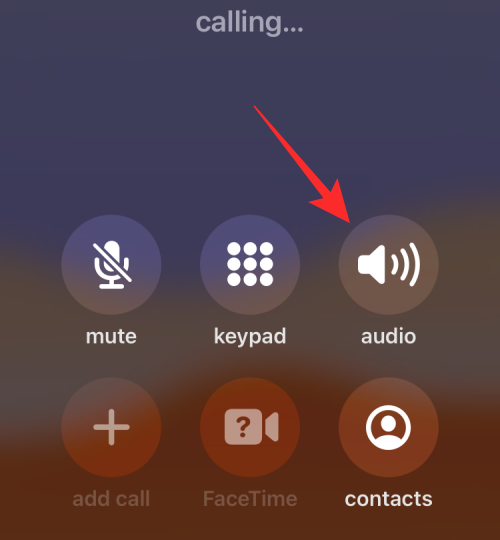
- 這將啟用您的 iPhone 揚聲器,通話螢幕內的音訊磁貼現在將變為白色。
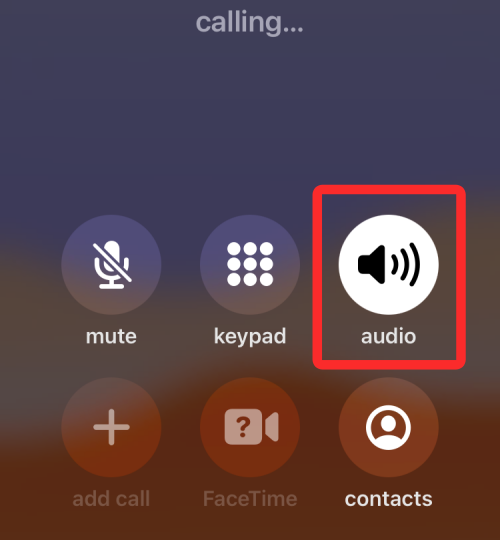
方法2:當裝置連接到iPhone時
- #當iPhone 連接了揚聲器或耳機時,您可以透過點擊通話螢幕上的音訊板塊來啟用揚聲器。
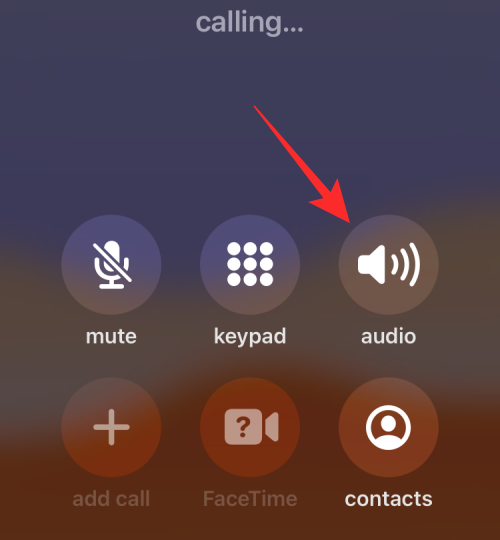
- 將出現一個溢出選單,顯示選項清單。在這裡,點擊揚聲器將其打開。
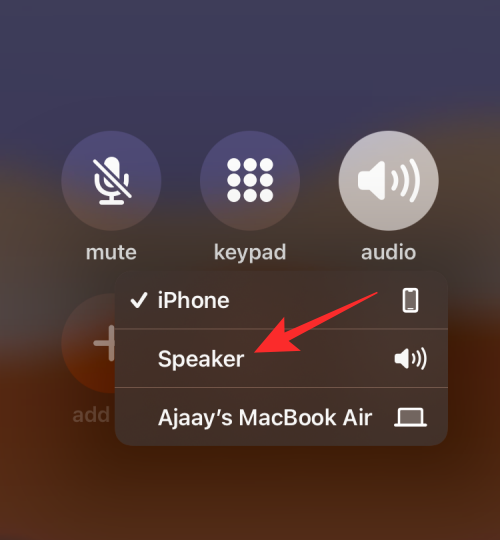
- 您的 iPhone 揚聲器現在將打開,通話螢幕上的音訊磁貼將變為白色。
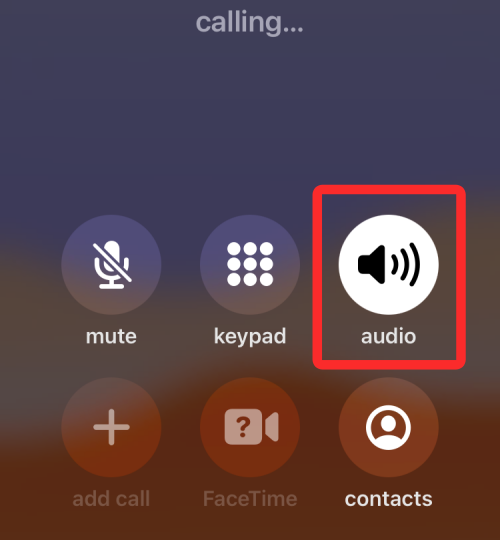
如何打開所有電話的揚聲器
如果您傾向於在iPhone 上撥打或接聽每個電話時打開揚聲器,則可以在每次接通電話時自動啟用揚聲器模式,而無需手動啟用它。
- 在 iPhone 上開啟「設定」應用程式。
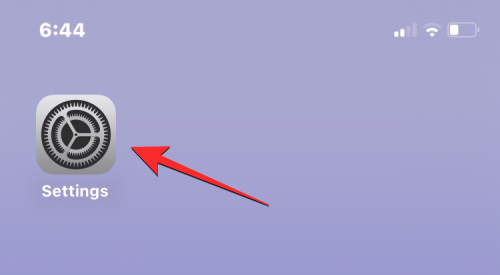
- 在「設定」中,選擇「輔助功能」。
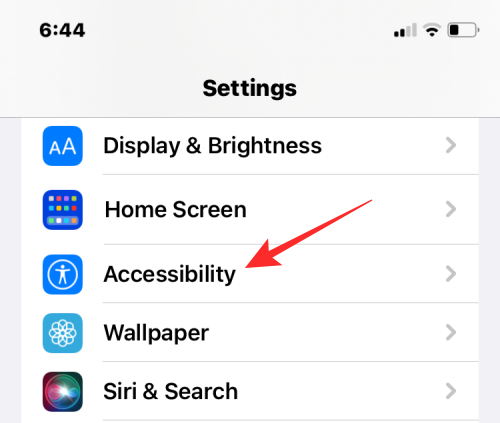
- 在這裡,選擇觸摸。
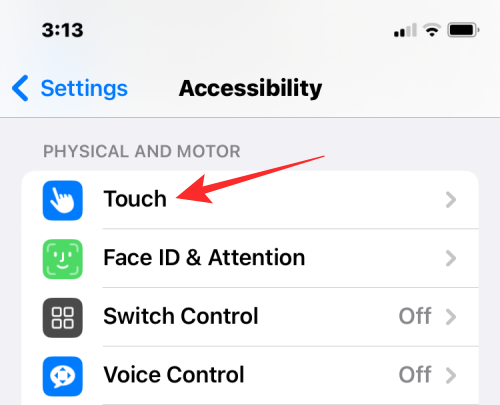
- 在此畫面上,向下捲動並選擇呼叫音訊路由。
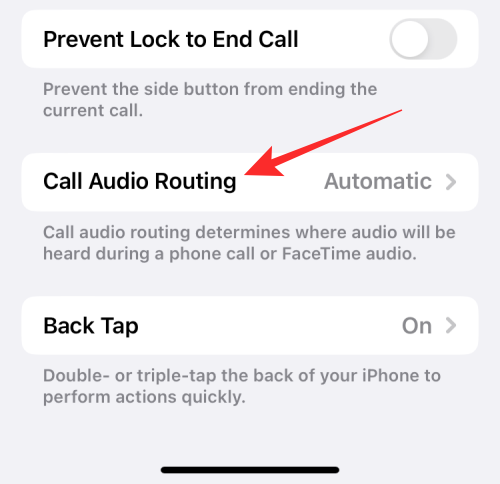
- 要為 iPhone 上的所有電話啟用揚聲器,請在下一個畫面上選擇揚聲器。
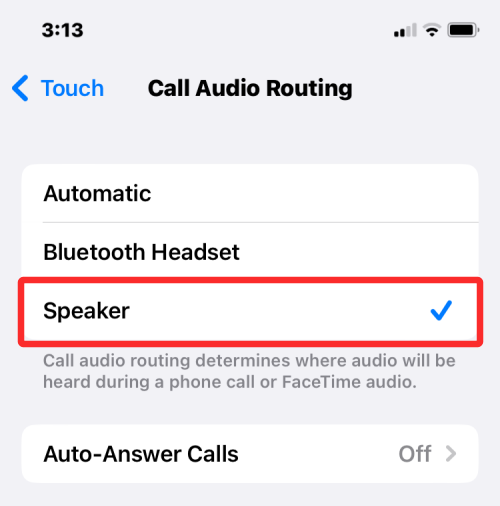
- 當您下次撥打電話或接聽電話時,您的 iPhone 現在會自動打開裝置的揚聲器,讓您免持通話。
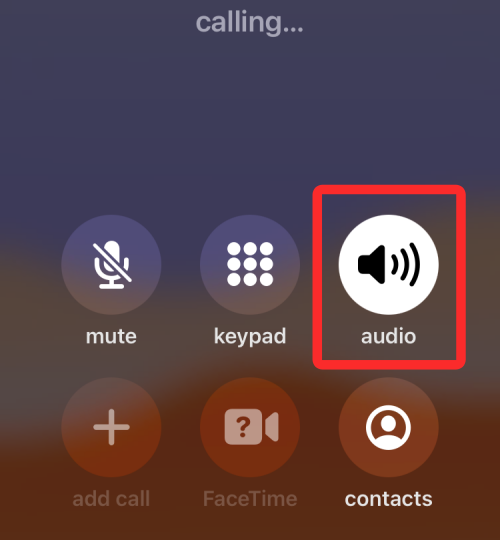
- 除非您停用它,否則呼叫畫面內的音訊磁貼將在所有通話中以白色突出顯示。您可以隨時切換到 iPhone 或連接的裝置(如 Mac 或藍牙耳機),方法是點擊音訊磁貼並選擇您喜歡的選項。
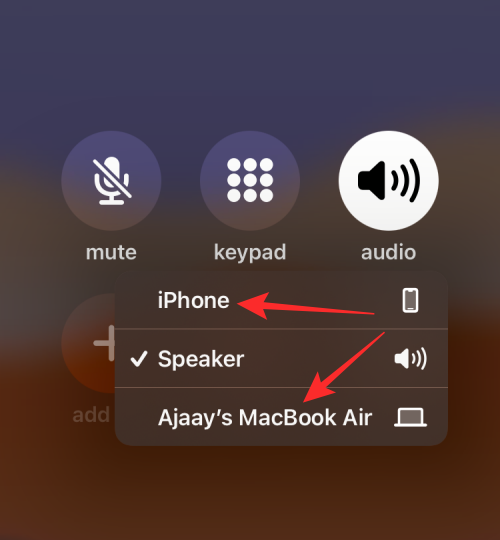
如何修復iPhone 揚聲器無法正常工作的問題[10 修復]
如果您的iPhone 揚聲器在通話期間無法輸出音頻,則發生這種情況的原因有很多。它的範圍可能從隨機軟體故障或其他連接的音訊設備等簡單的事情到一些可能阻止您在通話期間使用揚聲器的硬體事故。在本節中,我們將協助您解決此問題,以便您可以再次使用 iPhone 揚聲器撥打電話。
修復1:檢查揚聲器音量
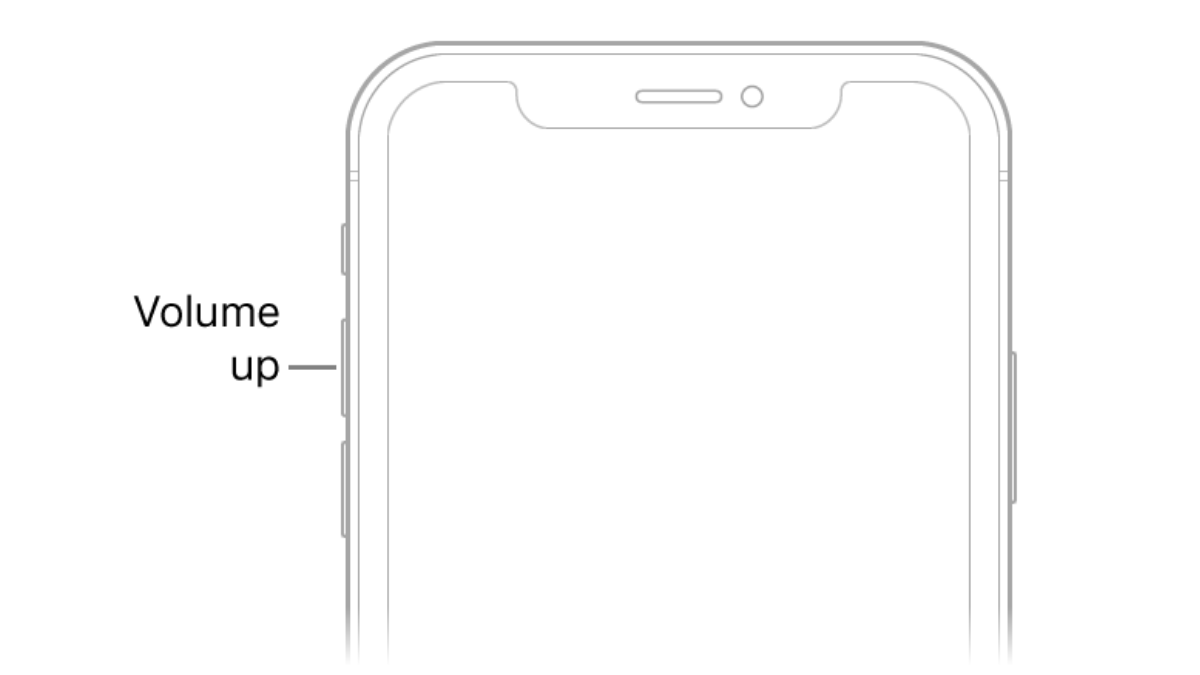
當您在啟用iPhone 揚聲器的情況下進行電話通話,但無法從另一端聽到對方的聲音時,首先要檢查的是電話的音量。與任何實體按鈕一樣,iPhone 的「降低音量」按鈕可能會被意外按下,從而使揚聲器上的通話聽不見。
如果您在開啟揚聲器的情況下無法聽到對方的通話聲音,您可以嘗試按住調高音量按鈕幾秒鐘,直到音量顯示已滿。
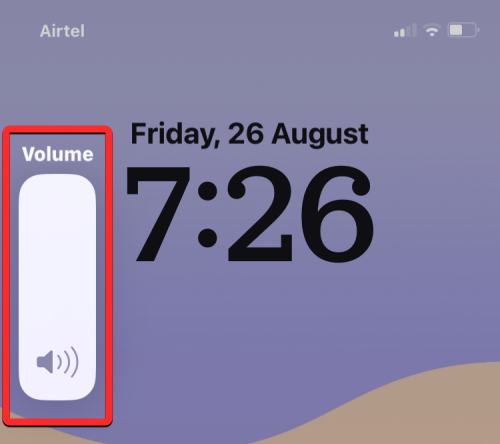
如果您看到音量發生變化,那麼您可能無法聽到比以前響亮得多的電話音訊。
修復2:檢查您的網路以查看您的通話是否已接通
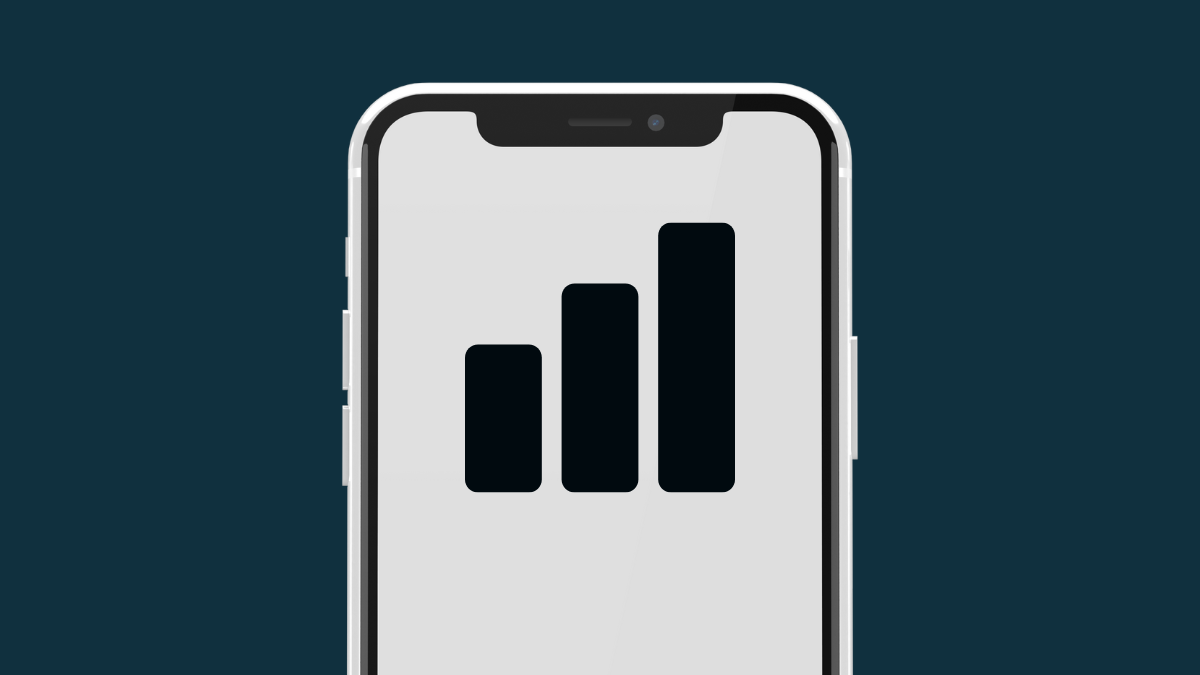
隨著蜂巢網路的進步,電話通常在您撥打的一秒鐘內就接通了。如果發生網路故障或網路強度差,您的通話可能無法接通。因此,如果您在 iPhone 上撥打了電話號碼並點擊音訊磁貼以開啟揚聲器,但您沒有聽到此通話的聲音,則該通話可能尚未連接到接收者的手機。
如果您的 iPhone 無法重複撥打電話,請嘗試移動到另一個位置,然後撥打電話。如果這不能解決問題,那麼您面臨的問題與您的網路供應商或手機的網路相關硬體有關。在這種情況下,您可以聯絡您的電信業者更換您的實體SIM 卡或eSIM,如果這不能解決問題,那麼您面臨的問題可能與硬體有關,在這種情況下,您可能需要將設備帶到Apple 支援。
修正3:重新啟動iPhone
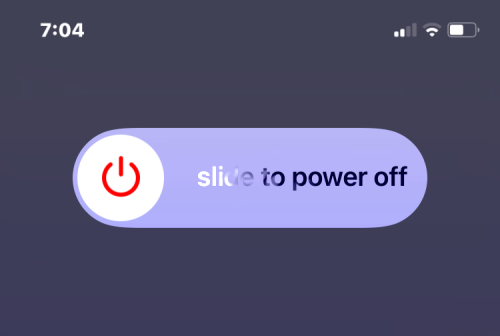
軟體故障可能發生在包括iPhone 在內的任何電子設備上,有時這甚至會阻止裝置的基本功能工作。重新啟動裝置時,您可以清除這些事故,因為您的iPhone將再次從頭開始重新啟動所有進程。
要重新啟動iPhone,您需要先根據您擁有的型號按照以下說明將其關閉:
- 對於配備面容ID 的iPhone:按住「降低音量」按鈕和“側邊”按鈕,直到螢幕上看到“關機”滑桿。從左到右拖曳滑桿以關閉 iPhone。
- 對於配備 Touch ID 的 iPhone:按住側邊按鈕,直到您在 iPhone 螢幕上看到關機。出現後,從左向右拖曳滑桿以關閉iPhone。
- 對於沒有觸控 ID 的 iPhone:按住頂部按鈕,直到看到「關機」滑桿。在此畫面上,從左向右拖曳滑桿以關閉 iPhone。
執行上述步驟時,您需要等待至少 30 秒才能讓 iPhone 完全關閉。現在,您可以透過按住側邊按鈕(或iPhone 5或更早版本上的頂部按鈕)直到螢幕上出現Apple徽標來再次啟動iPhone。
您可以透過使用電話應用程式撥打電話來檢查這是否解決了您的 iPhone 揚聲器問題。
修復4:刪除任何連接的裝置

除了在聽筒和揚聲器上通話外,您還可以使用已連接的其他裝置在iPhone 上撥打電話。如果您的 iPhone 已與藍牙耳機或揚聲器配對,則所有聲音(包括電話音訊)都將直接在藍牙裝置上播放。由於您的手機已連接到另一個音訊設備,因此其所有音訊都將路由至此設備,因此您不會聽到揚聲器發出的任何聲音。
如果您的 iPhone 連接了藍牙設備,則可以在通話期間直接切換到揚聲器,而無需斷開連接。為此,請前往通話螢幕,點擊音訊磁貼,然後從溢出選單中選擇 Spea,ker。通話音訊現在應該立即路由到您的 iPhone 揚聲器。
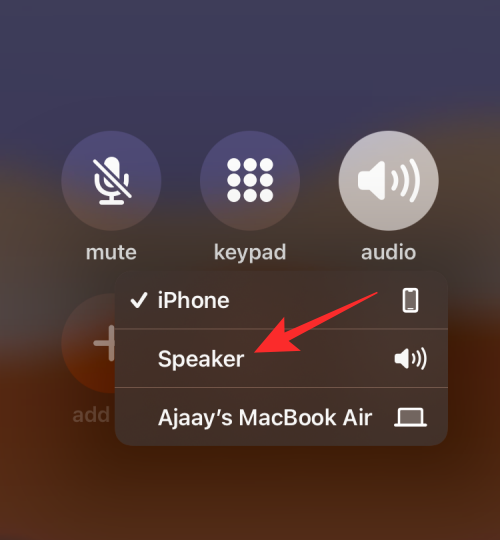
如果您想在通話過程中從 Mac 切換到 iPhone 揚聲器,您也可以使用上述步驟。如果您已將有線耳機連接到 iPhone,則只有在從裝置的 Lightning 連接埠上取下耳機轉接器時,才能切換到揚聲器。
修復5:清潔揚聲器

無論您自己和iPhone 多麼乾淨,隨著時間的推移,灰塵和其他碎屑都可能會卡在它的某些開口中。如果您在打電話時聽到低沉的聲音,那麼是時候戴上手套並開始清潔iPhone了。
在我們開始之前,在清潔 iPhone 的揚聲器時,您可以避免做某些事情。為防止損壞 iPhone,應避免使用外用酒精擦拭裝置的內部。您應該避免的另一件事是使用回形針或牙籤等尖銳物體從揚聲器格柵中提取碎屑。
清潔揚聲器的方法是使用帶有軟毛的小刷子挖掉污垢。如果第一次沒有出來,使用這些刷子至少會將它們從卡住的位置移開。
然後可以使用優質的清潔膩子去除殘留的黏稠物。清潔膩子可以進入揚聲器格柵而不會卡住,當您將其拉出時,它會從揚聲器中取出碎屑。清潔的最後一步是使用矽膠鼓風機,該鼓風機將使用壓縮空氣去除揚聲器上的任何殘留污垢。
清潔揚聲器後,您現在可以嘗試在 iPhone 上撥打電話並將其切換到揚聲器模式。
修正6:更新至新的iOS版本
重新啟動 iPhone 時未解決的錯誤或問題仍可透過 iOS 更新修復。 Apple 每隔幾週就會推出新版本的 iOS,透過適當的修復來解決使用者問題。如果您選擇自上次iOS更新以來揚聲器單元停止運行,則可以將iPhone更新至新版本(如果可用)。
要檢查新的 iOS 更新,請在 iPhone 上開啟「設定」應用程式,然後前往「常規」>「軟體更新」。
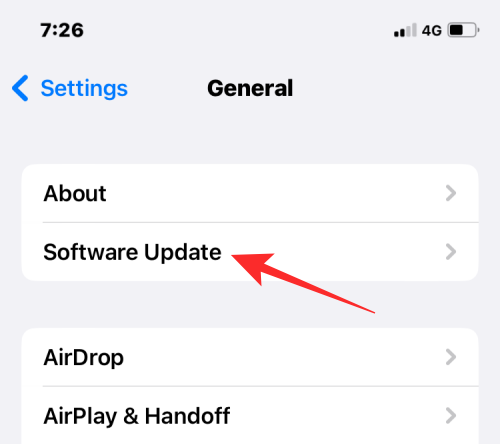
當您到達「軟體更新」畫面時,您的 iPhone 將搜尋適用於您裝置的新 iOS 更新。如果確實有,您可以點擊下載並安裝以使其在iPhone上運行。
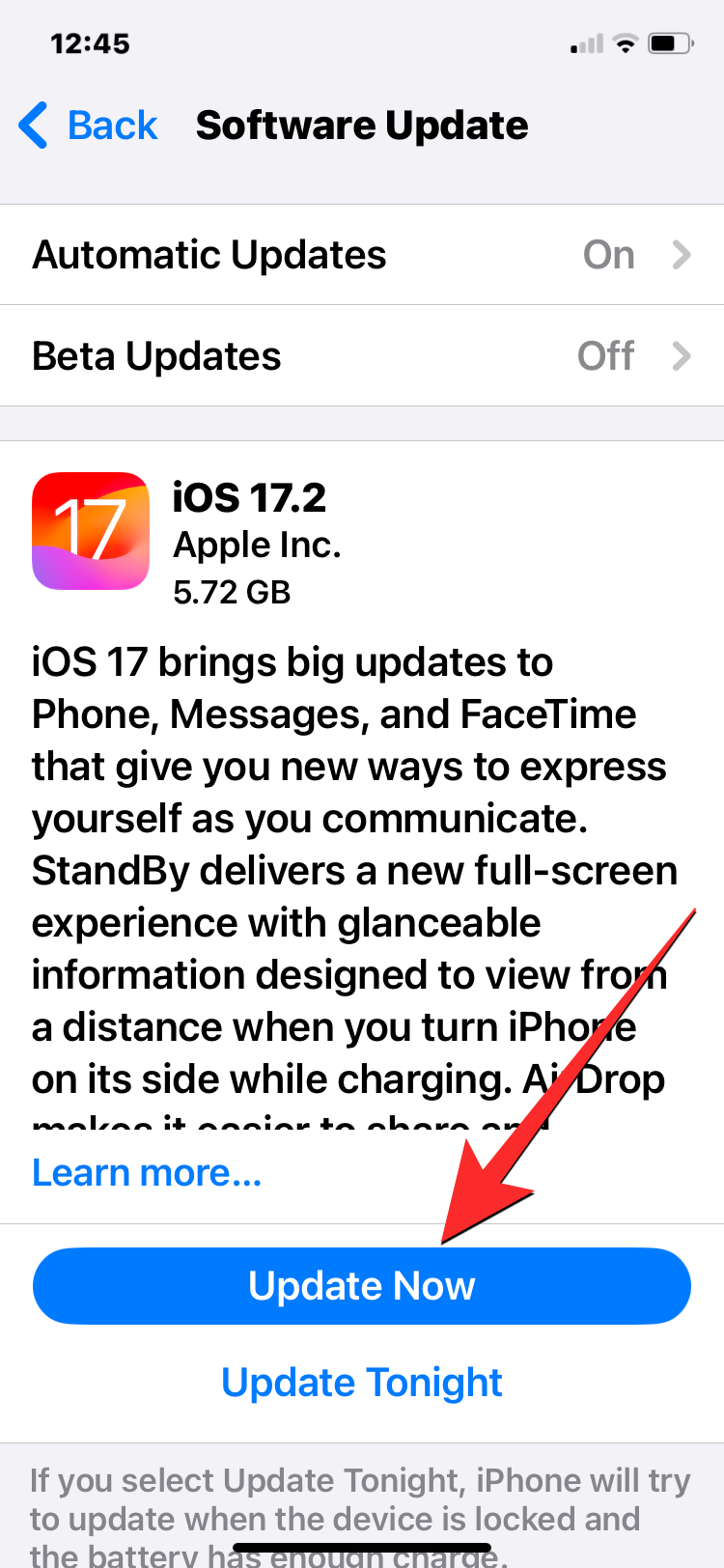
如果是軟體故障導致揚聲器無法運作,這可能會解決您的揚聲器問題。
修復7:將iPhone還原到較舊的備份
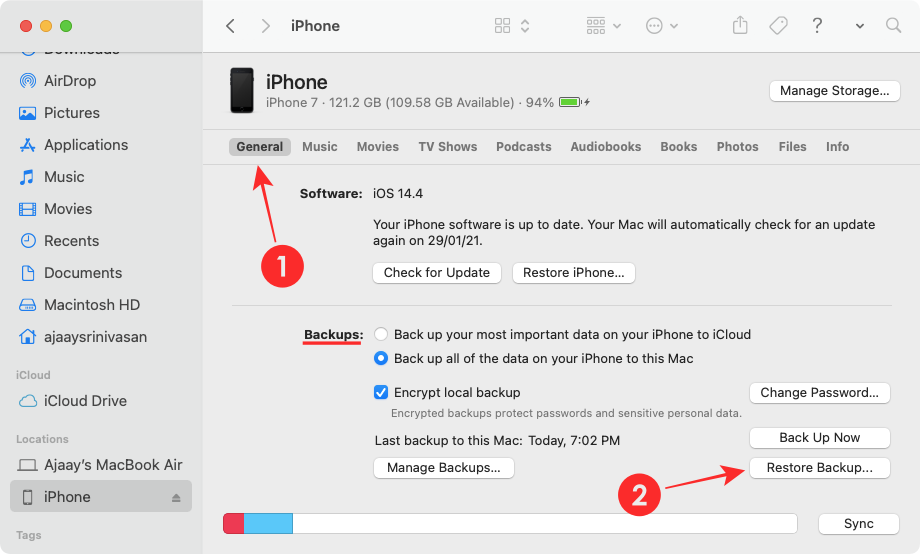
#如果您經常透過iCloud或Mac備份iPhone,並且懷疑揚聲器問題與系統軟體或其他應用程式有關,則可以將裝置恢復到先前的狀態。當您恢復iOS備份時,您的iPhone將被發送回較舊的工作狀態,如果確實是系統行為異常,這可能會修復您的揚聲器。
如果您的iPhone備份保存在Mac上,則可以使用本指南輕鬆還原它們,以使它們以以前的狀態運行。
如果您的iPhone備份儲存在iCloud上,則需要按照本指南中的步驟來清除iPhone的內容。然後,您可以透過選擇「從iCloud備份還原」選項將裝置還原到較舊的狀態,刪除iPhone資料後。
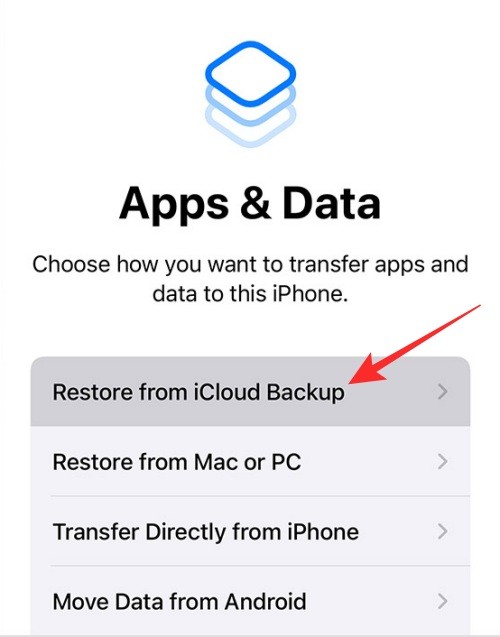
修復8:檢查您的揚聲器是否正在其他應用程式上運行
要排除清單中的物理損壞,您可以檢查iPhone 的揚聲器是否可以在其他應用程式上播放聲音。如果您無法在揚聲器上撥打電話,但此揚聲器可以播放 iPhone 上應用程式中的歌曲和其他音頻,那麼您可能正在處理可以透過修復程式 6 和 7 解決的軟體問題。如果揚聲器完全停用,那麼可以肯定地說揚聲器或音訊單元需要維修或更換。
修復9:如果揚聲器的音訊輸出微弱
iPhone 的使用壽命長達數年,但隨著持續使用,您可能會以某種方式看到老化跡象。如果您已經擁有 iPhone 一段時間了,您可能會意識到與第一次購買時相比,它的音訊輸出已經減弱。
在較長的時間內,揚聲器的音質可能會顯著下降,幾乎以至於即使在最高音量下播放的任何內容都會被掩蓋。如果您希望增加電話以外的應用程式的音量輸出,您可以使用下面連結中的指南使其更清晰可聞。
▶ 用這6 個技巧讓iPhone 更大聲
如果您仍在此裝置上撥打和接聽電話,並希望繼續使用其揚聲器,則可以將iPhone 帶到Apple 支援處進行檢查並更換揚聲器單體。
修復10:如果通話期間的揚聲器圖示顯示為灰色
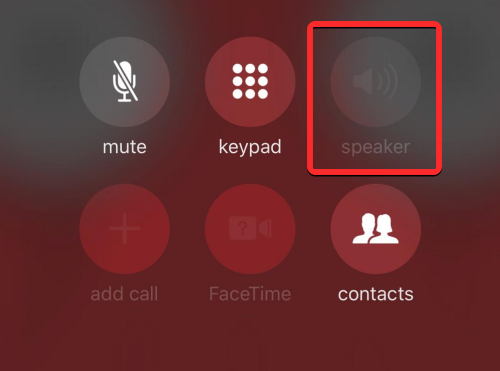
如果您使用的是像iPhone 7 這樣的舊iPhone,並且在通話時無法使用揚聲器選項,那麼不幸的是,您是「循環病」的受害者。問題圍繞著音訊 IC 組件,由於經常使用而施加在手機上的拉伸力,其電氣接點會從手機的邏輯板上脫落。
當您在通話過程中發現揚聲器圖示變灰或語音備忘錄應用程式無法錄製您的聲音時,您可以將問題範圍縮小到 iPhone 的音訊 IC 單元故障。如果是這種情況,您可以聯絡 Apple 支援以獲得修復解決方案。
以上是如何在iPhone上開啟揚聲器的詳細內容。更多資訊請關注PHP中文網其他相關文章!

